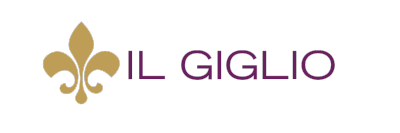Informativa sui cookie secondo la normativa europea
Il sito web che state navigando è conforme alla normativa europea sull’uso dei cookie. Per far funzionare bene questo sito, a volte installiamo sul tuo dispositivo dei piccoli file di dati che si chiamano “cookies”. Il sito fa uso di cookie di profilazione propri ovvero cookie introdotti da servizi di terzi parti di cui il sito stesso fa uso.
Che cosa sono i cookie?
I cookie sono di piccole dimensioni che vengono memorizzati all’interno del proprio computer quando visiti un sito web.
Questi , vengono utilizzati per personalizzare l’esplorazione degli utenti e raccogliere informazioni automatiche di accesso e di utilizzo del sito.
Quando il sito web è attendibile, come nel caso del nostro portale, i cookie contribuiscono a migliorare e velocizzare la sua navigazione, così come facilitano la tua prossima visita rendendo il sito più utile per le tue esigenze.
This is the setting sequence (or creation) a cookie:
· Quando si visita un sito Web per la prima volta, This prompts you to accept a cookie for a specific domain. If you accept, the cookie is saved on your computer.
· Ogni volta che si visualizza una risorsa di quel dominio, the browser sends the cookie.
And 'you can block cookies?
Yes, you can block or allow cookies on all websites or you can choose the sites that are permitted.
It 'should block all cookies?
Non necessariamente. Il blocco di tutti i cookie può effettivamente contribuire a proteggere la privacy, ma limitare le funzionalità disponibili in alcuni siti Web. È pertanto consigliabile scegliere i siti Web per i quali consentire i cookie. È quindi possibile bloccare inizialmente tutti i cookie e quindi consentire quelli necessari per i siti considerati attendibili.
Che cosa sono i cookie temporanei?
I cookie temporanei (o cookie della sessione) vengono rimossi dal computer alla chiusura del browser. They are used to store temporary information, such as articles in your cart.
What are persistent cookies?
I cookie permanenti (o cookie salvati) They remain stored on your computer after you close the browser navigation. They are used to store information, such as the name and password to access, to avoid the user having to enter them again each time you visit a particular site. Persistent cookies can remain on your computer for days, months or even years.
Che cosa sono i cookie dei siti web visualizzati?
I cookie dei siti Web visualizzati derivano dal sito Web visualizzato e possono essere permanenti o temporanei. Possono essere utilizzati per archiviare informazioni che verranno riutilizzate alla successiva visita del sito.
Che cosa sono i cookie di terze parti?
I cookie di terze parti derivano da annunci di altri siti, ad esempio popup o striscioni pubblicitari, presenti nel sito Web visualizzato. They can be used to track the use of the Web site for marketing purposes.
The following procedures to enable or disable, delete or block cookies on major browsers
 Google Chrome
Google Chrome
Enabling or disabling cookies
1. Fai clic sull’icona del menu Chrome.
2. Seleziona Settings.
3. Nella parte inferiore della pagina, fai clic su Show advanced settings.
4. Nella sezione “Privacy”, fai clic su Content Settings.
5. Attiva o disattiva i cookie:
6. Per attivare i cookie, seleziona Allow saving data locally (recommended).
7. Per disattivare i cookie, seleziona Block sites from setting any data.
8. Fai clic su Fine per salvare.
If you'd prefer that Google Chrome is not stored a record of your visits and your downloads, you can surf the Web incognito mode.
Opening a window incognito
A window incognito looks different from a normal window. The top of a window incognito is gray or blue, Depending on your computer or device.
To open an incognito, Follow these steps:
Exit incognito
To exit incognito, can:
· Fare clic sull’icona X nell’angolo della finestra.
· Utilizzare la scorciatoia da tastiera Alt F4 (Windows e Linux) o ?-Shift-W (Mac).
· Chiudere l’ultima scheda in una finestra; viene chiusa automaticamente anche la finestra.
Come funziona
· La cronologia di navigazione non viene registrata. Le pagine web visualizzate e i file scaricati in modalità di navigazione in incognito non vengono registrati nelle cronologie di navigazione e dei download.
· I cookie vengono eliminati. Tutti i nuovi cookie vengono eliminati dopo avere chiuso tutte le finestre di navigazione in incognito.
· Puoi passare facilmente dalla modalità di navigazione in incognito a quella normale e viceversa . Puoi aprire contemporaneamente finestre di navigazione in incognito e finestre normali e passare da una modalità all’altra.
· Extensions are disabled . Windows incognito extensions are automatically disabled. This is because Google Chrome does not control how to handle your personal data by the extensions. If you want an extension to be displayed in the windows incognito, seleziona la casella di controllo “Consenti modalità in incognito” relativa all’estensione.
Dati che vengono memorizzati
Chrome memorizza gli aggiornamenti dei Preferiti e delle impostazioni generali.
Chrome memorizza le eventuali modifiche apportate ai Preferiti o alle impostazioni generali in modalità di navigazione in incognito.
I siti web potrebbero conservare un record della tua visita.
La navigazione in incognito ha il solo scopo di impedire a Google Chrome di memorizzare le informazioni sui siti web che hai visitato. Sui siti web visitati potrebbero rimanere memorizzati record della tua visita. Inoltre, tutti i file salvati sul tuo computer o sui tuoi dispositivi mobili vengono conservati.
Internet Explorer
Per eliminare i cookie, eseguire la procedura seguente:
1. Per aprire Internet Explorer, fare clic sul pulsante Start. Nella casella di ricerca digitare Internet Explorer e quindi nell’elenco dei risultati fare clic su Internet Explorer.
2. Fare clic sul pulsante Strumenti e quindi scegliere Opzioni Internet.
3. Fare clic sulla scheda Generale e quindi in Cronologia esplorazioni fare clic su Elimina.
4. Selezionare la casella di controllo Cookie e quindi fare clic su Elimina se non è già selezionata. Selezionare o deselezionare le caselle di controllo relative alle eventuali altre opzioni che si desidera eliminare. To keep cookies for your saved favorites, select the check box Preserve Favorites website data.
Opera
Preferences for cookies
Preferences > Advanced > Cookie. These settings allow you to configure the handling of cookies in Opera. The default is to accept all cookies.
Accept cookies
All cookies are accepted
Accept cookies only from the site I visit
The third-party cookies, sent from a domain other than the one you are visiting, They are rejected.
Non accettare mai i cookie
Tutti i cookie vengono rifiutati
Elimina i nuovi cookie all’uscita da Opera
Alcuni siti Web hanno bisogno dei cookie per funzionare correttamente. In questo caso, se si desidera evitare che i cookie inviati siano conservati fra una sessione e l’altra di navigazione, attivare l’opzione “Elimina i nuovi cookie all’uscita da Opera”.
Chiedi prima di accettare un cookie
Per decidere di volta in volta cosa fare dei cookie ricevuti, selezionare “Chiedi prima di accettare un cookie”. Così facendo, each new cookie, You will display the dialog box cookie containing information about the origin of the cookie and its attributes.
Manage Cookies
The cookie manager, you can view and edit the cookies saved by Opera. The button "Manage Cookies ...", It opens a window containing a list of folders, each identified by a domain. After using the quick search field to locate a domain, open that folder to see all cookies connected to it.
La finestra di dialogo dei cookie
La finestra di dialogo dei cookie viene visualizzata ogni volta che un sito Web offre un cookie, ma solo se si è attivata l’opzione “Chiedi prima di accettare un cookie” in Preferenze > Advanced > Cookie. La finestra di dialogo visualizza l’origine del cookie e i suoi attributi e consente di scegliere se accettarlo o rifiutarlo.
Forza la rimozione all’uscita da Opera
Check the "force removal exiting Opera" to request that the cookie is removed when the session ends regardless of its expiration date.
Remember my choice for all cookies for this domain
To accept or reject all cookies set for the same domain, check the "Remember my choice for all cookies for this domain". In tal modo, the next offer of a cookie to the same domain, the dialog box will not be shown.
Details on cookies
Click on "details on cookie" to display all the attributes.
Safari
To set the blocking of cookies
touches Block Cookies and choose "Never", "Third-party advertisers and" or "Always". Cookies are information websites that are stored on the device to allow themselves to remember the sites you visit again and so that the web page can be customized to information obtained.
Important: alcune pagine potrebbero funzionare solo se si accettano i cookie.
To enable or disable JavaScript
Click Advanced, and enable or disable the corresponding option. JavaScript lets web programmers control elements of the page. For example, a page that uses JavaScript might display the current date and time, or open a link in a new pop-up window.
Per rimuovere le informazioni dal dispositivo
· Per cancellare la tua cronologia da Safari, tap Settings > Safari > Clear history.
· Per cancellare tutti i cookie da Safari, tap Settings > Safari > Cancella cookie e dati.
Per cancellare le altre informazioni memorizzate da Safari, tocca Avanzate > Dati dei siti web > Rimuovi tutti i dati dei siti web.
Firefox
Per verificare o modificare le proprie impostazioni:
- Fare clic sul pulsante dei menu e selezionare Opzioni.
- Selezionare il pannello Privacy.
- Alla voce Impostazioni cronologia: selezionare utilizza impostazioni personalizzate.
- Per attivare i cookie, contrassegnare la voce Accetta i cookie dai siti; per disattivarli togliere il contrassegno dalla voce.
- If you are having problems with cookies, assicurarsi anche che l’opzione Accetta i cookie di terze parti non sia impostata su Mai.
- Choose how long cookies can be stored:
- Conservali fino alla loro scadenza: cookies will be removed when they reach the expiration date (date set by the site that sends cookies).
- Keep until I close Firefox: cookies stored on your computer will be removed when Firefox closes.
- Keep until ask me every time: visualizza un avviso ogni volta che un sito web tenta di impostare un cookie e chiede all’utente se desidera che questo cookie venga salvato.
- Fare clic su OK per chiudere la finestra delle opzioni.
Eliminare i cookie per un sito specifico
1. Fare clic sul pulsante dei menu e selezionare Opzioni.
2. Selezionare il pannello Privacy.
3. Alla voce Impostazioni cronologia: selezionare utilizza impostazioni personalizzate.
4. Fare clic sulla voce Mostra i cookie…. Verrà visualizzata la finestra Cookie.
5. Nel campo Cerca digitare il nome del sito di cui si vogliono rimuovere i cookie. A list showing the cookie relating to your search.
6. Nell’elenco, Select the cookies to remove and click Remove Cookie.
7. Per selezionare tutti i cookie presenti nell’elenco, Select the first cookie and press Shift End.
8. Fare clic sul pulsante Chiudi per chiudere la finestra Cookie.
9. Fare clic su OK per chiudere la finestra delle opzioni.
Eliminare tutti i cookie
1. Fare clic sul pulsante dei menu, selezionare Cronologia e successivamente Cancella cronologia recente.
2. Dal menu a discesa Intervallo di tempo da cancellare: selezionare tutto.
3. Fare clic sulla freccia accanto a Dettagli per visualizzare l’elenco degli elementi da eliminare.
4. Selezionare Cookie e assicurarsi che non siano selezionati gli altri elementi che si intende conservare.
5. Fare clic su Cancella adesso per eliminare i cookie, chiudere quindi la finestra Cancella tutta la cronologia.
Bloccare i cookie di un sito specifico
- Visitare il sito al quale si desidera inibire la possibilità di impostare i cookie.
- Fare clic con il tasto destro posizionando il cursore del mouse all’interno della pagina e selezionare la voce Informazioni sulla pagina.
- Nella finestra Informazioni sulla pagina, selezionare il pannello Permessi.
- Alla riga Impostare cookie, rimuovere il contrassegno da Utilizza predefiniti. Selezionare l’opzione Blocca.
- Chiudere la finestra Informazioni sulla pagina.
- Rimuovere tutti i cookie che il sito web ha già impostato in Firefox.
Visualizzare l’elenco dei siti web bloccati
- Fare clic sul pulsante dei menue selezionare Opzioni.
- Selezionare il pannello Privacy.
- Alla voce Impostazioni cronologia: selezionare utilizza impostazioni personalizzate.
- Accanto alla voce Accetta i cookie dai siti, fare clic sul pulsante Eccezioni.
Bloccare i cookie di tutti i siti
- Fare clic sul pulsante dei menu e selezionare Opzioni.
- Selezionare il pannello Privacy.
- Alla voce Impostazioni cronologia selezionare l’opzione utilizza impostazioni personalizzate.
- Rimuovere il contrassegno da Accetta i cookie dai siti.
- Fare clic su OK per chiudere la finestra delle opzioni.
Disattivare i cookie di terze parti
The third-party cookies are cookies set by a website other than the one you are currently visiting. For example, cnn.com site could contain within it a button "like" Facebook. That button will set a cookie that can be read by Facebook. This could be considered as a third-party cookies.
Some advertisers use these types of cookies to track user visits to all sites where they offer their services. Se un utente ritiene che questa tracciabilità possa essere fonte di preoccupazione e di ingerenza nella propria privacy, in Firefox è possibile disattivare i cookie di terze parti.
Note:
· La disattivazione dei cookie di terze parti può impedire in alcuni casi il tracciamento da parte degli inserzionisti pubblicitari ma non in tutti.
· Alcuni siti web (come ad esempio Hotmail di Microsoft, MSN e le caselle di posta Windows Live Mail) using third-party cookies for purposes that are not necessarily related to privacy and their deactivation may interfere with the proper functioning of those sites.
The settings of the third-party cookies are available in the Privacy panel of the Options window of Firefox:
- Fare clic sul pulsante dei menue selezionare Opzioni.
- Selezionare il pannello Privacy.
- Alla voce Impostazioni cronologia: selezionare utilizza impostazioni personalizzate.
- Impostare l’opzione Accetta i cookie di terze parti su mai.
Note: whether sailing with this type of setting you realize that you can not properly display some of the favorite websites, una soluzione intermedia è quella di impostare l’opzione Accetta i cookie di terze parti su dai siti visitati. This setting allows you to accept third-party cookies from Web sites you've previously visited.